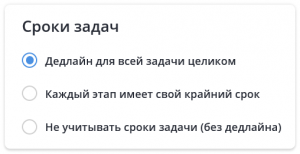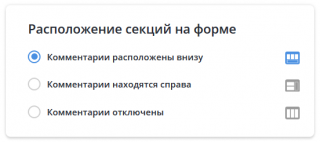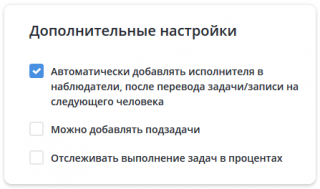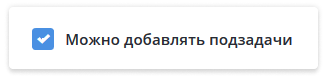При создании новой модели бизнес-процесса или изменении существующей вы пройдете по нескольким шагам настройки, первый из которых — заполнение основных параметров модели.
Пройдем по всем этим опциям и расскажем, за что отвечает каждая из них.
Название модели
В этом поле вы, собственно говоря, указываете название самой модели бизнес-процессов. При создании новой задачи по этому названию вы определите, по какому бизнес-процессу будет создаваться задача.
Настройки учета сроков задачи
Для хранения различных типов данных в задачах мы предусмотрели три возможных варианта для установки крайних сроков на выполнение задачи (дедлайнов):
| Дедлайн для всей задачи целиком | Вы ставите дедлайн один раз при создании задачи и вне зависимости от количества проходимых этапов задача должна завершиться к этой дате. |
| Каждый этап имеет свой крайний срок | Дедлайн выставляется автоматически на каждый из этапов (статусов) задачи. Какое время будет выделено на каждый из этапов вы настраиваете на вкладке Схема процесса |
| Не учитывать сроки задачи (без дедлайна) | Дату для ожидаемого окончания задачи не нужно выставлять вовсе |
Намного подробнее мы изложили нюансы настройки сроков в этой статье.
Расположение секций на форме
С помощью данной опции вы можете задать, где будет расположена область для комментирования внутри задачи/записи:
| Комментарии расположены снизу | В этом случае, когда вы откроете задачу, сначала будет показываться заголовок задачи, затем все поля, настроенные на вкладке Поля и форма и только потом будут показаны списком комментарии. Этот вариант удобен, когда комментариев обычно не много, а основная информация заполняется в полях. |
| Комментарии расположены справа | В этом режиме при открытии задачи комментарии будут показываться в правой части экрана. Это удобно, когда вы много работаете с комментариями — таким образом они всегда будут на виду. |
| Комментарии отключены | Выберите данную опцию, если возможность комментирования для задач по данному бизнес-процессу не нужна. |
Автоматическое добавление наблюдателей в задачу
Включите данную опцию, если вы хотите, чтобы сразу после перевода задачи на следующего человека предыдущий исполнитель задачи автоматически становился Наблюдателем.
Добавление подзадач
Включите опцию Можно добавлять подзадачи, если по данному бизнес-процессу вы предусматриваете, что можно будет ставить Подзадачи.
Отслеживать выполнение задач в процентах
При настройке бизнес-процесса вы можете задать каждому этапу процент на сколько выполнена задача, когда она находится именно на этом этапе. Подробнее >>